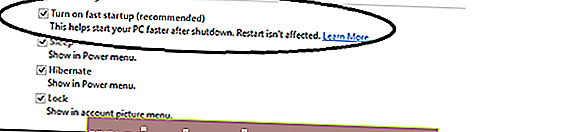Bazı Windows kullanıcılarının karşılaştığı nispeten yaygın bir sorun , Windows 10, Windows 8 veya Windows 7'de Numeral Lock tuşunun veya Num Lock'un etkinleştirilmediğini, kapatıldığını, çalışmadığının veya yeniden başlatıldığında veya yeniden başlatıldığında etkin olmadığının fark edilmesi. bu konu biraz ve soruna bu iki olası çözümü buldu. Biri Windows 10/8 / 7'de çalışabilecek bir kayıt defteri düzeltmesi, diğeri ise Windows 10 / 8'de Hızlı Başlatma'yı devre dışı bırakarak.
Num Lock başlangıçta çalışmıyor
Hızlı Başlangıç'ın ne olduğunu bilmeyenler için işte küçük bir açıklama. Bu özelliğe Hibrit Kapatma adı verilir . Windows 8/10 bunu, kullanıcı oturumlarını kapatana kadar kapatarak yapar - ancak bu noktada, sistem hizmetlerine devam etmek ve sonlandırmak ve Oturum 0'ı kapatmak yerine, Windows daha sonra hazırda bekletme moduna geçer. Buna Hibrit Kapatma denir. Bunun nasıl çalıştığı, Windows'un çalışan uygulamalara veri ve ayarları kaydetme şansı veren bir mesaj göndermesidir. Uygulamalar ayrıca yaptıkları işi bitirmek için biraz fazladan zaman isteyebilir. Daha sonra Windows, her oturum açan kullanıcı için kullanıcı oturumlarını kapatır ve ardından Windows oturumunu Hazırda Bekletir. İşte küçük bir resimli açıklama.
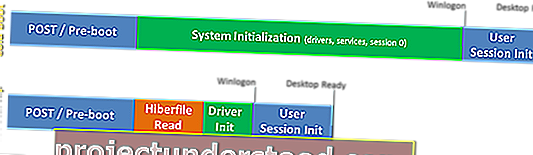
Hızlı Başlatma'yı devre dışı bırakmanın Num Lock'u nasıl etkilediğinden emin değilim, ancak bu sorunla karşılaşan sistemlerde hızlı Başlangıç'ı devre dışı bırakmak yardımcı oldu.
Başlangıçta Num Lock'u etkinleştir
İşte bunu yapmanın iki yolu.
Num Lock'u etkinleştirmek için Hızlı Başlatma'yı devre dışı bırakın
- Win + X tuşlarına basın ve Denetim Masası'na tıklayın
- Güç Planına tıklayın
- Şimdi sol taraftaki panelde güç düğmelerinin ne yapacağını seçin seçeneğine tıklayın.
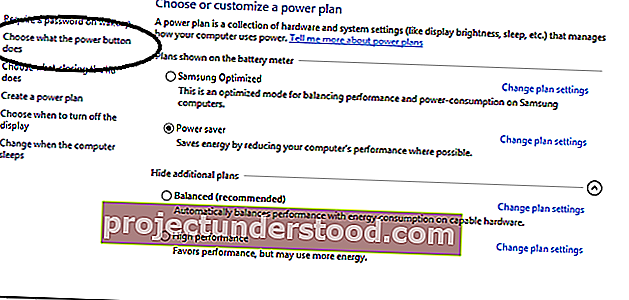
- Şimdi şu anda kullanılamayan ayarları değiştir'i seçin .
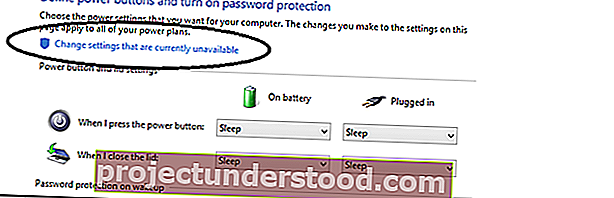
- Aşağı kaydırın ve Hızlı başlatmayı aç (önerilir) seçeneğinin işaretini kaldırın
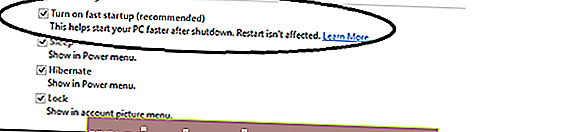
Bu kadar. Şimdi kapattıktan ve yeniden başlattıktan sonra NumLock'unuz son yapılandırmayı korumalıdır.
Kayıt defteri ayarını kullanarak başlangıçta Num Lock'u etkinleştirin
İkinci yöntem, kayıt defteri ayarlarını değiştirmektir ve böylece Windows 10/8/7 kullanıcıları bunu deneyebilir. Kayıt defterinin yedeğini almanızı ve önce bir sistem geri yükleme noktası oluşturmanızı şiddetle tavsiye ederim. Bunu yaptıktan sonra şu adımları izleyin:
- Win + R tuşlarına basın ve Regedit yazın
- HKEY_USERS \ .Default \ Control Panel \ Keyboard kayıt defteri anahtarına gidin
- " InitialKeyboardIndicators " a sağ tıklayın, Değiştir'i seçin ve Değer verisini 2 olarak değiştirin .
- Kayıt Defterinden Çık.
Not: Varsayılan değer verilerini 2147483648 olarak görürseniz; bu da iyidir ve çoğu kurulumda varsayılandır.
Umarım bunu faydalı bulursunuz. Numara veya Sayısal Kilit hiç çalışmıyorsa bu gönderi size yardımcı olacaktır!
GÜNCELLEME: Lütfen aşağıdaki Ken ve Joseph'in yorumlarını da okuyun.
Original text